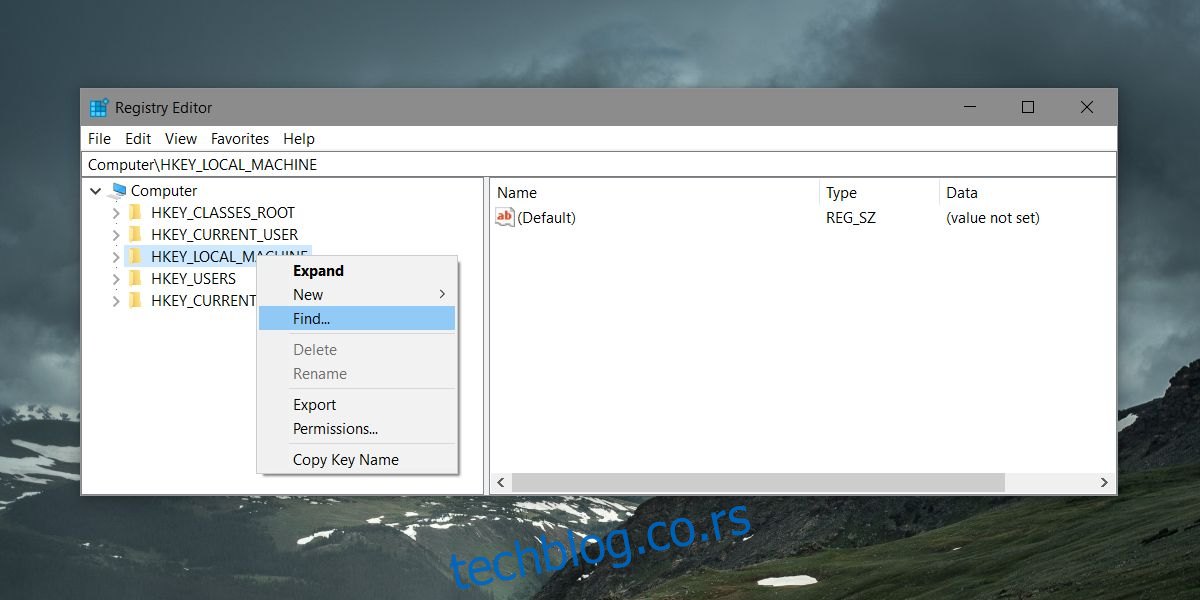Kako pretraživati Windows registar efikasno?
U operativnom sistemu Windows 10, ako posedujete tačnu putanju do željenog ključa u Windows registru, možete je jednostavno uneti u adresnu traku na vrhu prozora i potvrditi pritiskom na taster Enter. Registar će vas odmah prebaciti na zadatu lokaciju. Ovo je znatno jednostavnije od ručnog navigiranja kroz hijerarhiju ključeva. Iako je ova funkcija izuzetno korisna, ona radi isključivo ako posedujete putanju do ključa. Ukoliko imate samo ime ključa, nećete moći doći do njega koristeći adresnu traku. Na sreću, postoji mogućnost pretraživanja Windows registra pomoću ugrađene opcije.
Funkcija pretrage je pomalo neobično nazvana; zove se „Pronađi“ i podseća na istoimenu funkciju u Notepadu. Uprkos tome, reč je o pravoj funkciji za pretraživanje. Da biste pretražili Windows registar, idite na meni Uredi i odaberite „Pronađi“.
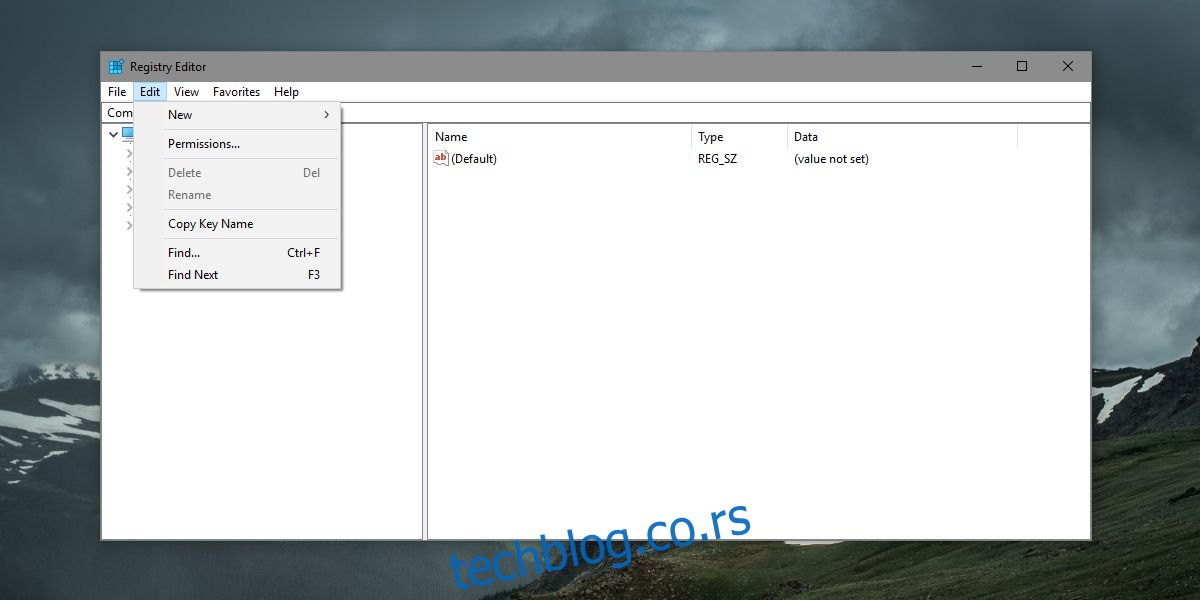
Dijalog „Pronađi“ omogućava vam da precizirate pretragu na ključ, vrednost ili podatke. Možete pretraživati za ceo niz znakova ili samo njegov deo.
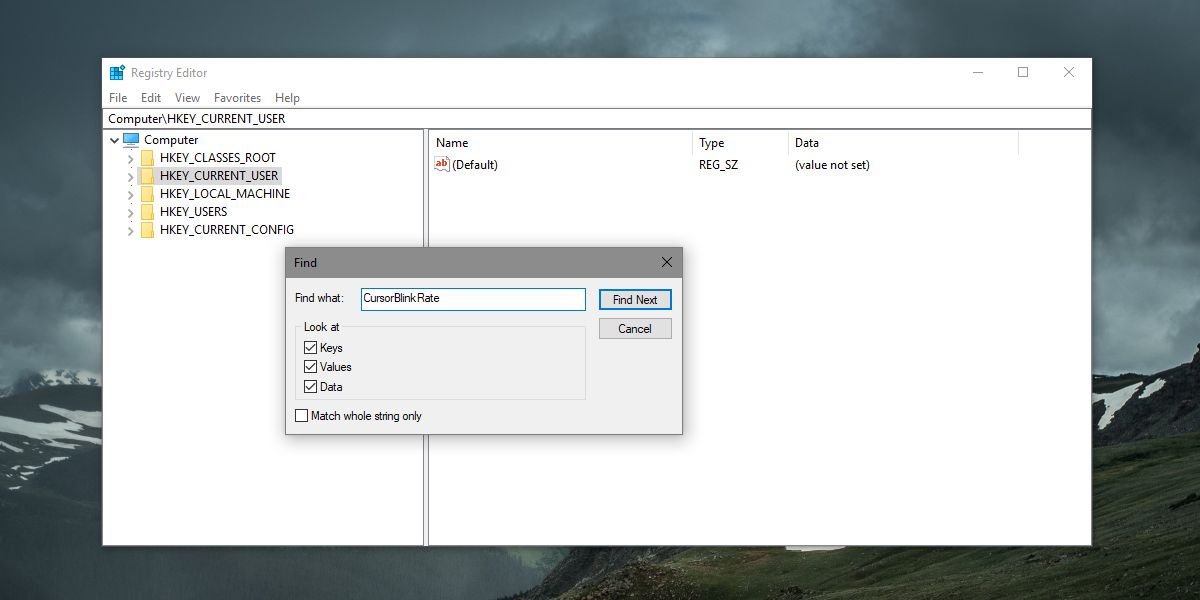
Proces pretraživanja registra može potrajati neko vreme, zato budite strpljivi. Ako pretraga pronađe ključ, vrednost ili podatke koje ste uneli, automatski će vas prebaciti na tu lokaciju i označiti je.
Ova funkcija pretraživanja dostupna je u svim verzijama operativnog sistema Windows, od Windows 7 do Windows 10. Adresna traka u registratoru je karakteristika ekskluzivna za Windows 10 Creators Update, što znači da je možda neće imati svi korisnici Windows 10 sistema. Funkcija pretraživanja predstavlja odličnu alternativu za dolazak do željenog ključa ili vrednosti.
Određeni ključ ili vrednost se mogu pojaviti više puta u registru. Možete preći na sledeći ključ ili vrednost koja odgovara kriterijumima vaše pretrage pritiskom na taster F3. Nećete morati ponovo da unosite reči za pretragu. Sistem će zapamtiti prethodne kriterijume i nastaviti pretragu.
Pretraga unutar određenog ključa
Standardna pretraga razlikuje ključeve, vrednosti i podatke, ali ne omogućava vam da ograničite pretragu unutar određene oblasti. Na primer, prilikom pretraživanja ključa „Control Panel“, sistem će pretraživati i HKEY_CLASSES_ROOT i HKEY_CURRENT_USER, kao i sve ostale lokacije glavnih ključeva.
Da biste pretraživali unutar određenog ključa, kliknite desnim tasterom miša na njega i izaberite „Pronađi“ iz kontekstnog menija. Unesite ono što želite da pronađete, precizirajte pretragu na ključ, vrednost ili podatke, opciono uključite zahtev za tačno podudaranje niza i pritisnite Enter. Ključ/vrednost/podaci koje Windows Registry pronađe na ovaj način biće ograničeni na ključ na koji ste kliknuli desnim tasterom miša.